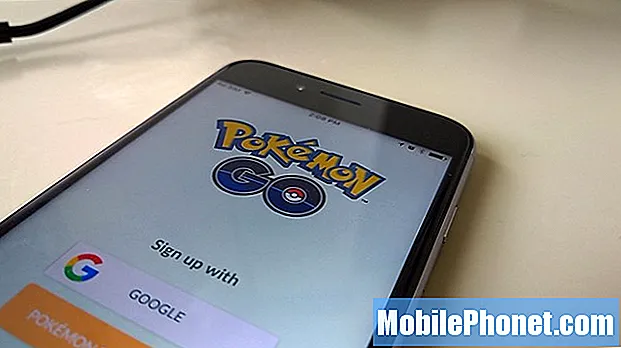Новият Samsung Galaxy S9 трябва да работи правилно с повечето приложения в Play Store. Има обаче моменти, когато приложенията се сриват по някаква причина и дори толкова мощно устройство като вашия S9 също може да го изпита. Сред най-използваните приложения днес е Snapchat и вече има много потребители, които се оплакват от приложението, за което се съобщава, че се е сринало, докато са го използвали.
Сривът на приложението е незначителен проблем, но това, което го прави много досаден, е фактът, че не знаете кога се случва. Може да можете да го използвате за няколко минути, преди да се затвори, може да се затвори веднага след отваряне или може да получавате съобщение за грешка, което в този случай казва „За съжаление Snapchat е спрял“. Какъвто и да е опитът ви с него, винаги можете да бъдете сигурни, че можете да го поправите сами и не е нужно да ходите до магазина, за да го разберете. Така че, продължете да четете по-долу, тъй като тази публикация може да ви помогне.
Преди да продължите по-нататък, ако сте намерили тази публикация, защото сте се опитвали да намерите решение на проблема си, опитайте да посетите нашата страница за отстраняване на неизправности на Galaxy S9, тъй като вече сме разгледали повечето често срещани проблеми с телефона. Вече предоставихме решения на някои от проблемите, докладвани от нашите читатели, затова се опитайте да намерите проблеми, подобни на вашите, и използвайте предложените от нас решения. Ако не работят за вас и ако се нуждаете от допълнителна помощ, попълнете нашия въпросник за Android въпроси и натиснете „Изпращане“.
Как да поправим Galaxy S9 с приложението Snapchat, което продължава да се срива
Този проблем може да е само проблем в системата, поне това е, което първо трябва да предположим. И така, първото нещо, което трябва да направим, е да изключим такава възможност и няма по-добър начин да го направим от следното ...
Първо решение: Рестартирайте своя Galaxy S9
Ако за първи път получавате съобщението за грешка или виждате Snapchat да се срива, тогава не правете нищо сложно още. Едно просто рестартиране може да е в състояние да го поправи, така че натиснете този клавиш за захранване и рестартирайте телефона си нормално. След това отворете Snapchat, за да проверите дали все още се срива или не. Ако продължава, опитайте да направите процедурата за принудително рестартиране, която е по-ефективна от нормалното рестартиране. Това, което прави, е да освежи паметта на телефона ви, да затвори всички приложения, работещи във фонов режим, и да презареди всички услуги и основни функции. За да направите това, натиснете и задръжте едновременно бутона за намаляване на звука и бутона за захранване за 10 секунди или докато телефонът се рестартира. След това се опитайте да видите дали проблемът остава и ако е, преминете към следващото решение.
СЪОТВЕТНИ ПОСТИ:
- Как да рестартирате вашия Samsung Galaxy S9 в безопасен режим и да деинсталирате проблемни приложения (лесни стъпки)
- Как да поправим Pandora, която продължава да се срива на Samsung Galaxy S9 (лесни стъпки)
- Какво да направите, ако Twitter продължава да се срива на Samsung Galaxy S9 (лесни стъпки)
- Как да поправим Facebook, който продължава да се срива на Samsung Galaxy S9 (лесно коригиране)
- Как да поправим Facebook Messenger, който продължава да се срива на Samsung Galaxy S9 (лесни стъпки)
Второ решение: Изчистете кеша и данните на Snapchat
Това означава, че трябва да нулирате Snapchat, защото е възможно проблемът да се дължи на някои повредени кешове и данни. По този начин изтривате всички кешове, създадени от фърмуера за Snapchat, както и някои от системата и файловете с данни на приложението. Подобна процедура е много ефективна при справяне с повечето проблеми, свързани с приложението. Ето как го правите:
- От начален екран докоснете и плъзнете нагоре или надолу, за да се покажат всички приложения.
- От начален екран навигирайте: Настройки > Приложения.
- Докоснете Мениджър на приложения.
- Намерете, след което докоснете Snapchat.
- Докоснете Съхранение.
- Докоснете ИЗТРИЙ КЕШ-ПАМЕТ.
- Докоснете Кеширани данни.
- Докоснете ЯСНО.
След това опитайте да отворите приложението, за да видите дали все още се срива и ако все още се случва, трябва да направите следващото решение, тъй като това може да е проблем със съвместимостта.
Трето решение: Деинсталирайте Snapchat и след това го инсталирайте отново
Когато има нова версия на Android и приложението все още не е актуализирано, проблем като този може да възникне поради някои проблеми със съвместимостта между приложението и фърмуера. Актуализацията трябва да може да го поправи, но е по-добре да имате прясно инсталирано приложение, така че вместо просто да го актуализирате, опитайте първо да го деинсталирате, така че всички негови връзки с други приложения и услуги да бъдат премахнати. Ето как се прави това:
- От начален екран докоснете и плъзнете нагоре или надолу, за да се покажат всички приложения.
- От начален екран навигирайте: Настройки > Приложения.
- Докоснете Мениджър на приложения.
- Намерете, след което докоснете Snapchat.
- Докоснете Деинсталирайте.
- Прегледайте известието, след което докоснете Добре за да потвърдите.
- Рестартирайте телефона си, за да опресните паметта и други връзки.
Сега, за да сте сигурни, че имате най-новата версия на приложението в телефона си, изтеглете ново копие от Play Store и го инсталирайте.
- От начален екран докоснете и плъзнете нагоре или надолу, за да се покажат всички приложения.
- Докоснете Магазин за игри.
- Въведете ‘snapchat’ в полето за търсене.
- Изберете Snapchat след това докоснете Инсталирай.
- За да продължите, прегледайте необходимите разрешения за приложения, след което докоснете Приемете.
Първите три решения трябва да са достатъчни, за да се реши малък проблем като този. Ако обаче по някакъв случай проблемът продължава да ви подслушва и е необходимо да използвате приложението, нулирането би си струвало.
Четвърто решение: Извършете основното нулиране
Основното нулиране е повече от достатъчно за решаване на проблеми, свързани с приложението, но ако проблемът продължи и след третото решение, нямате друг избор. Не забравяйте обаче да архивирате вашите файлове и данни, тъй като те ще бъдат изтрити по време на нулирането и може да не успеете да ги извлечете след това.
След архивирането деактивирайте Factory Reset Protection, като премахнете акаунта си в Google от телефона си, за да не бъдете блокирани след нулирането. След като направите всичко това, тогава сте готови да направите основното нулиране:
- Изключете устройството.
- Натиснете и задръжте Увеличаване на звука ключ и Биксби , след това натиснете и задръжте Мощност ключ.
- Когато се покаже зеленото лого на Android, освободете всички клавиши (‘Инсталиране на системна актуализация’ ще се покаже за около 30 - 60 секунди, преди да се покажат опциите на менюто за възстановяване на системата на Android).
- Натисни Намали звука натиснете няколко пъти, за да маркирате „wipe data / factory reset“.
- Натиснете Мощност бутон за избор.
- Натисни Намали звука бутон, докато се маркира „Да - изтрий всички потребителски данни“.
- Натиснете Мощност бутон, за да изберете и стартирате основното нулиране.
- Когато основното нулиране приключи, се откроява „Рестартиране на системата сега“.
- Натисни Ключ за захранване за да рестартирате устройството.
Надявам се, че това ръководство може да ви помогне по един или друг начин. Ако имате други притеснения, които искате да споделите с нас, не се колебайте да се свържете с нас по всяко време или да оставите коментар по-долу.
Свържи се с нас
Винаги сме отворени за вашите проблеми, въпроси и предложения, така че не се колебайте да се свържете с нас, като попълните този формуляр. Това е безплатна услуга, която предлагаме и няма да ви таксуваме нито стотинка за нея. Но имайте предвид, че получаваме стотици имейли всеки ден и е невъзможно да отговорим на всеки един от тях. Но бъдете сигурни, че четем всяко съобщение, което получаваме. За тези, на които сме помогнали, моля, разпространете думата, като споделите нашите публикации с вашите приятели или просто харесате нашата страница във Facebook и Google+ или ни последвайте в Twitter.
Публикации, които може да искате да проверите:
- Как да поправим Facebook, който продължава да се срива на Samsung Galaxy S9 (лесно коригиране)
- Как да поправите Samsung Galaxy S9, който продължава да се рестартира на случаен принцип (лесни стъпки)
- Как да поправите Samsung Galaxy S9, който продължава да замръзва и изостава (лесни стъпки)
- Как да поправите Samsung Galaxy S9 с проблем с трептене на екрана (лесни стъпки)
- Как да поправите Samsung Galaxy S9 с проблем с черния екран на смъртта (лесни стъпки)
- Как да рестартирате вашия Samsung Galaxy S9 в безопасен режим и да деинсталирате проблемни приложения (лесни стъпки)
- Как да поправим Facebook, който продължава да се срива на Samsung Galaxy S9 (лесно коригиране)
- Как да поправим Facebook Messenger, който продължава да се срива на Samsung Galaxy S9 (лесни стъпки)